我們在浏覽網頁的時候,會發現現在網絡上的惡意軟件和插件越變越多了。如果我們對這些惡意軟件不管不問的話,過不了多久電腦就會被他們占領。為了對付惡意軟件,win10系統也自帶了惡意軟件刪除工具。下面,小編就向大家介紹下win10系統自帶惡意軟件刪除工具的打開方法。
具體如下:
1、按Win+R打開運行窗口,輸入mrt回車就能打開系統自帶的惡意軟件刪除工具;
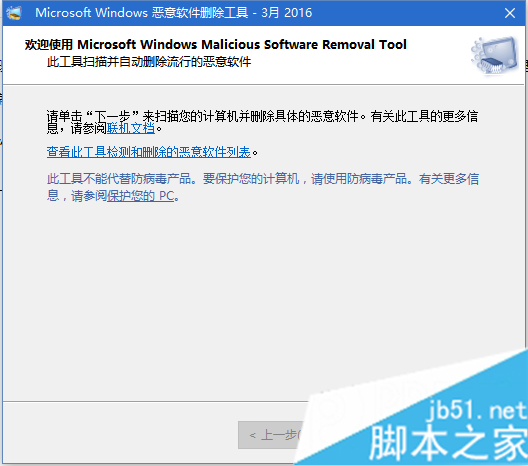
2、點擊“下一步”,開始選擇掃描類型,若要指定位置可以使用自定義掃描,若要全盤搜索則選擇完全掃描,若只掃描敏感位置可使用快速掃描;
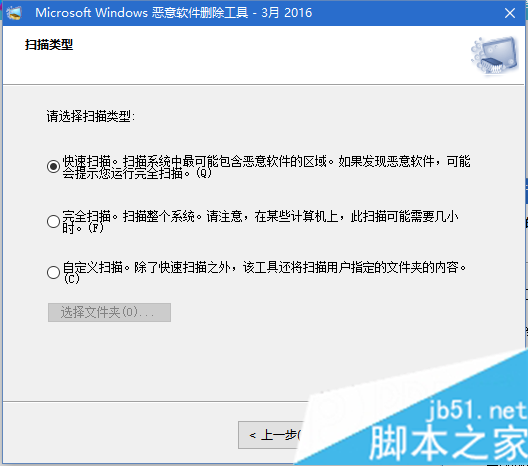
3、選好類型後點擊下一步開始掃描,根據掃描區域的大小消耗的時間也會不同,掃描完成後會顯示掃描結果,可根據提示進行操作。
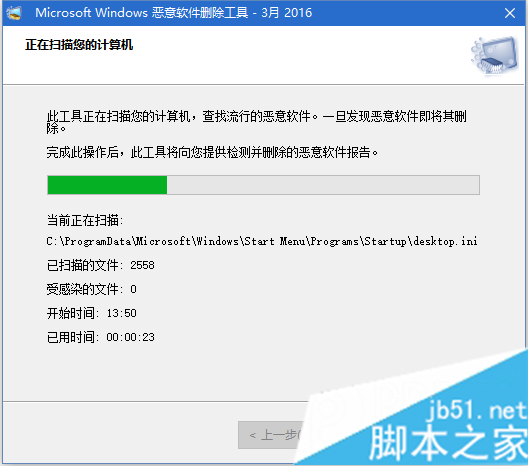
想要使用win10系統自帶惡意軟件刪除工具的朋友,可以按照上述步驟操作看看!方法並不復雜,有需要的朋友不妨試著操作看看!